
Přeinstalace systému Windows XP. Předpokládejme, že máte otázku, jak přeinstalovat systém Windows XP, nainstalovat ho na dlouhou dobu, výkon klesl, některé programy se nespustí, vyskytne se mnoho chyb atd. Kde začít a začneme kopírováním důležitých nastavení, složek a dokumentů z té části pevného disku, kde přeinstalujeme operační systém. Po přeinstalování systému Windows XP budou všechny ztraceny. Přátelé, pokud chcete přeinstalovat systém Windows 7, pomůže vám náš další článek.
Přeinstalace systému Windows XP
Nejprve zkopírujte vše, co nechcete ztratit z plochy a ze složky Moje dokumenty, na bezpečné místo: fotografie, hudební soubory, všechny dokumenty. Bezpečným místem je například jednotka (jednotka D :). Pokud máte pouze jednu logickou jednotku (C :), zkopírujte tyto složky na jednotku USB flash nebo vypálit na jednotku DVD. Po přeinstalování systému budete muset vše vrátit na své místo. Další je složka Application Data - zde jsou uložena nastavení z programů nainstalovaných v počítači.
Můžete také kopírovat složky prohlížečů Opera a Mozilla Firefox se všemi záložkami, kontakty, spolužáky. Torrenty s vaší distribucí, hodnocení a další. Samozřejmě jste nashromáždili spoustu odkazů do složky Oblíbené, měli byste ji také zkopírovat.

Dovolte mi připomenout, že v systému Windows XP jsou všechny tyto složky umístěny ve složce C: \ Documents and Settings (your_username). Pokud máte například nainstalován systém Windows XP (jednotka C :) a vaše uživatelské jméno (podle kterého se přihlásíte) je Alex, bude naše složka pojmenována C: \ Documents and Settings \ Alex.
Pokud používáte aplikaci Outlook Express jako poštovní program, všechna uložená písmena a adresy jsou uloženy v konkrétní složce - C: \ Documents and Settings \ Petya \ Local Settings \ Application Data \ Identities \ sada písmen a čísel \ Microsoft \ Outlook Express \.
Dále uložíme vaše účty a nastavení poštovní schránky. V nabídce Outlook Express vyberte Nástroje> Účty. V okně, které se objeví, klikněte na tlačítko Export a zavolejte soubor, jak chceme, uložte jej na USB flash disk nebo do jiné části pevného disku, po opětovné instalaci jej potřebujeme. Znovu spustíme aplikaci Outlook Express a v nabídce vybereme neimportovat, ale importovat a označit soubor, do kterého byly naše účty exportovány. Aplikace Outlook Express bude fungovat jako před přeinstalací systému Windows XP.
Nyní nejdůležitější část pro ty odvážnější, kteří vždy přinášejí vše na vítězný konec, a než k tomu přistoupíme, připomněme si ovladače pro všechna vaše zařízení: zvukové a síťové karty, grafické karty, tiskárny a další, v takových případech většina zkušených profesionálů používá speciální programy . Neboj se, všichni jsou snadno ovladatelní, například Driver Magician, má zkušební dobu 15 dnů, která vás neomezuje, kde jej stahovat a jak s ním pracovat, přečtěte si článek Jak ušetřit ovladače.
Driver Magician zkopíruje ze systému ovladač do všech vašich zařízení: tiskáren, skenerů, grafických karet atd. Ve speciální složce. Po přeinstalování systému Windows XP nemusíte hledat ovladače pro všechna vaše zařízení, spusťte průvodce instalací zařízení a určete složku vytvořenou Driver Magician a ovladače budou nainstalovány automaticky.
Po spuštění nástroje se dostanete do hlavního okna. Označte všechna zařízení a klikněte na (Začínáme),
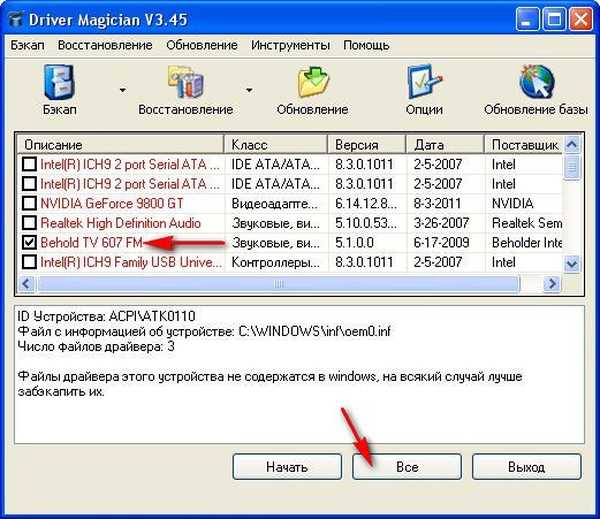
Driver Magician se vás zeptá, kam uložit složku s ovladači, uložit ji pouze do nesprávné části, kde přeinstalujete systém. Po přeinstalaci systému Windows XP je samozřejmě ideální volbou stažení ovladačů pro všechna zařízení počítače na internetu na oficiálních webových stránkách jejich výrobců. Nakonec jsme se dostali k reinstalaci, neliší se od instalace, zde je článek našeho webu
Jak nainstalovat Windows XP
Nainstalujte systém Windows 7
BIOS: Zavedení z disku
Značky k článku: Windows XP Nainstalujte Windows











